|
|
主题: 【OC宝典】《无敌手绘工场》(在线支持版)
|

无敌精英流氓【罗刹】
职务:管理员
等级:9
金币:66.3
发贴:18999
注册:2006/5/19 21:03:35
|
#162005/6/9 21:39:15
【菜单详解】
OC也提供了符合行业标准的菜单指令,接下去我们会接触到一些最实用的功能和菜单的中英文对照。
【File】(文件菜单)
【New】(新建文件)
【Open】(打开文件)
【Revert】(还原)——用来恢复打开文件的最初状态,要谨慎使用这个指令。
【Save】(保存文件)
【Save As】(另存为)——如果要输出其他通用的图片格式,请选择这个指令。
【Close】(关闭文件)
【Save with date in BMP】(把当前的像素信息保存为BMP格式的图片文件)
【Import from TWAIN32 Source】(从TWAIN32源输入)
【Printer Setup】(打印设定)
【Print】(打印)
【Preferences】(预设)
【Exit】(退出)图片如下: 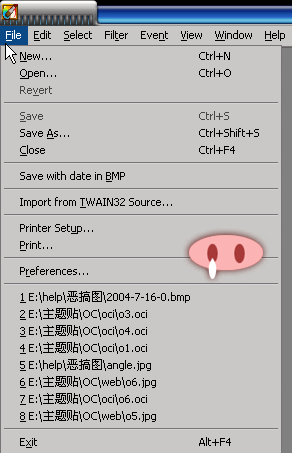
|

无敌精英流氓【罗刹】
职务:管理员
等级:9
金币:66.3
发贴:18999
注册:2006/5/19 21:03:35
|
#172005/6/9 21:42:04
打开Preferences的对话框,General的区块中,Number of Undo的设定决定了CTRL+Z的反悔步数。勾选Do minimum check When saving file可以让保存文件的时候少出现几个令人讨厌的提示框。
File的区块中可以设定PSD文件的保存版本。图片如下: 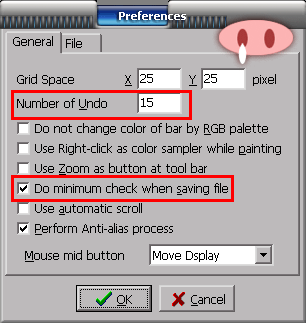 图片如下: 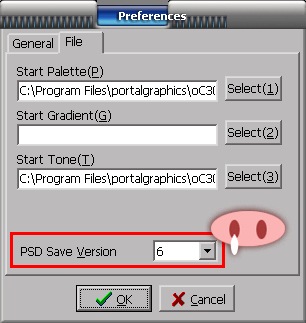
|

无敌精英流氓【罗刹】
职务:管理员
等级:9
金币:66.3
发贴:18999
注册:2006/5/19 21:03:35
|
#182005/6/9 21:44:06
【Edit】(编辑菜单)
【Undo】(返回)
【Redo】(重做)
【Release Memory】(释放内存)
【Copy Layer】(拷贝图层)
【Copy All】(拷贝全部)
【Cut Layer】(剪切图层)
【Paste as New Layer】(粘贴为新图层)
【Paste as New File】(粘贴为新文件)
【Canvas Size】(画布尺寸)
【Resolution】(图像尺寸)
【DPI Setting】(分辨率设定)
【Background】(背景)
【Flip Horizontal】(水平翻转)
【Flip Vertical】(垂直翻转)
【Rotate 180】(旋转180度)
【Invert】(反转)
【Rotate 90(Clockwise)】(顺时针90度旋转)
【Rotate 90(Counterclockwise)】(逆时针90度旋转)图片如下: 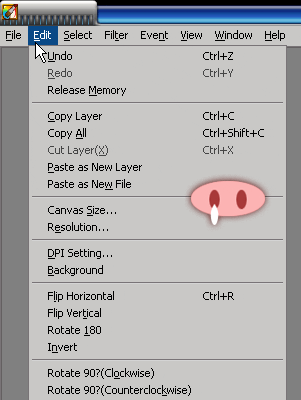
|

无敌精英流氓【罗刹】
职务:管理员
等级:9
金币:66.3
发贴:18999
注册:2006/5/19 21:03:35
|
#192005/6/9 21:45:45
注意!Edit菜单下的旋转和翻转指令是针对整个图像。图片如下: 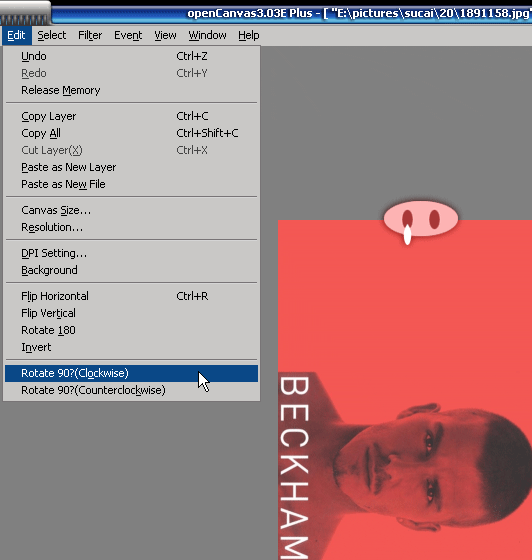
|

无敌精英流氓【罗刹】
职务:管理员
等级:9
金币:66.3
发贴:18999
注册:2006/5/19 21:03:35
|
#202005/6/9 21:47:28
【Select】(选择菜单)
【All】(全选)
【Deselect】(取消选取)
【Reverse】(反选)
【Fill】(填充)
【Delete】(删除)
【Color Range】(颜色范围)
【Separate】(分离)——把选区内的像素剪切下来单独发送为新图层。
【Duplicate】(复制)——复制选区内的像素为新图层。
【Expand by One】(扩展选区一个像素)
【Contract by One】(收缩选区一个像素)
【Expand 】(扩展)
【Contrast】(收缩)
【Enabble or Disable】,【Visible or Invisible】的作用是显示和隐藏选区。图片如下: 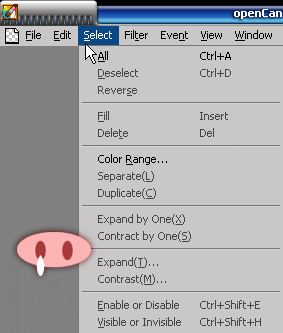
|

无敌精英流氓【罗刹】
职务:管理员
等级:9
金币:66.3
发贴:18999
注册:2006/5/19 21:03:35
|
#212005/6/9 21:50:11
Color Range的指令和Photoshop的同类指令相似。Color Range的对话框左边显示原图,右边显示蒙板状态,可以调节Range的数值用来精确选择。
图中我选择了素材图片的红色背景,然后新建一层,选择一种绿色,然后按Insert键进行快速填充,形成了一种全新的效果。图片如下: 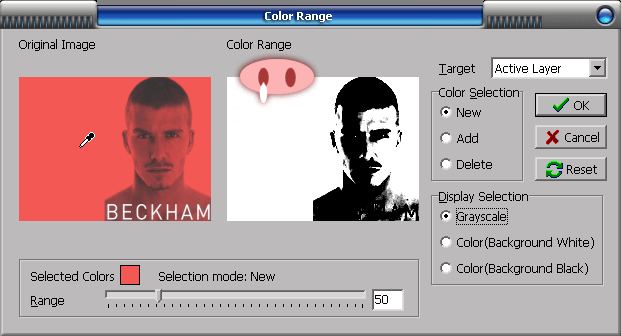 图片如下: 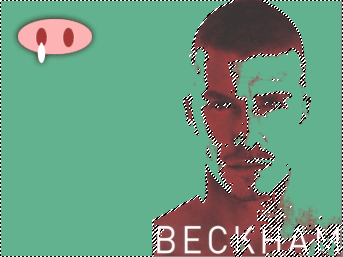
|

无敌精英流氓【罗刹】
职务:管理员
等级:9
金币:66.3
发贴:18999
注册:2006/5/19 21:03:35
|
#222005/6/9 21:53:36
【Filter】(滤镜菜单)
【Tone of Color】(颜色调和)
【Blur】(模糊)
【Sharp】(锐化)
【Twirl】(漩涡)
【Wave】(波浪)
【Lighting】(灯光)
【Emboss】(浮雕)
【Floor】(地板)
【Tiles】(拼图】
【Clouds】(云彩)
【Rock】(摇滚)
【Noise】(杂点)
【Mosaic】(马赛克)
【Posterize】(色调分离)
【Invert】(反转)
【Rotate/Flip(M)】(旋转/翻转)图片如下: 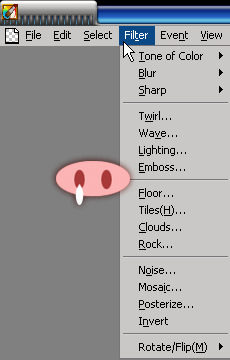
|

无敌精英流氓【罗刹】
职务:管理员
等级:9
金币:66.3
发贴:18999
注册:2006/5/19 21:03:35
|
#232005/6/9 21:55:31
Tone of Color的子菜单中还有5个调节选项,分别如下:
【Levels】(色阶)
【Gamma】(伽马)
【Brightness/Contrast】(亮度/对比度)
【Color Balance】(颜色平衡)
【Monochrome】(去色)图片如下: 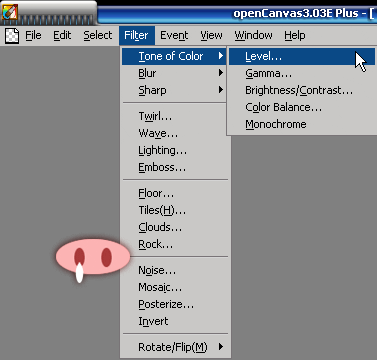
|

无敌精英流氓【罗刹】
职务:管理员
等级:9
金币:66.3
发贴:18999
注册:2006/5/19 21:03:35
|
#242005/6/9 21:58:14
OC的Levels对话框更可以看作是Photoshop色阶的简易版,没有定义黑场和白场的滴管,有的只是直观的滑块调节。Levels的调节对于数字绘画也有一定作用,可以适当调整画面的对比度和灰度分布。图片如下: 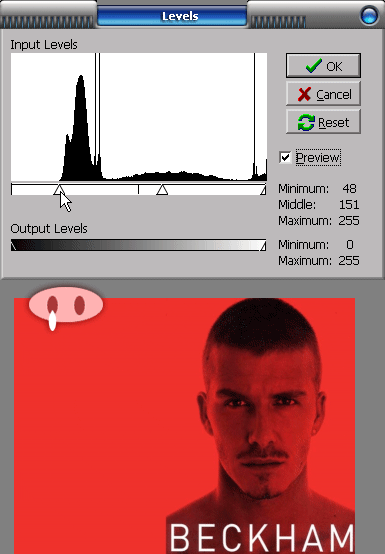
|

无敌精英流氓【罗刹】
职务:管理员
等级:9
金币:66.3
发贴:18999
注册:2006/5/19 21:03:35
|
#252005/6/9 21:59:57
Gamma的原理更为简单一些,很容易就能理解那个滑块的调节作用。图片如下: 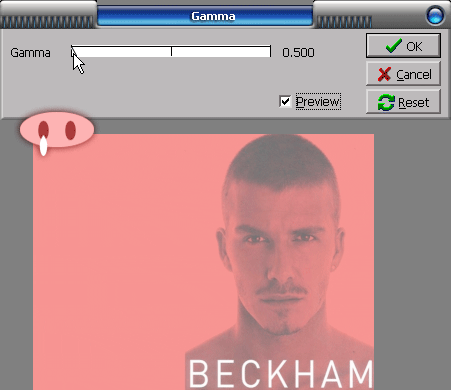
|

无敌精英流氓【罗刹】
职务:管理员
等级:9
金币:66.3
发贴:18999
注册:2006/5/19 21:03:35
|
#262005/6/9 22:01:52
Brightness/Contrast的调节也非常直观,亮度和对比度各行其责。图片如下: 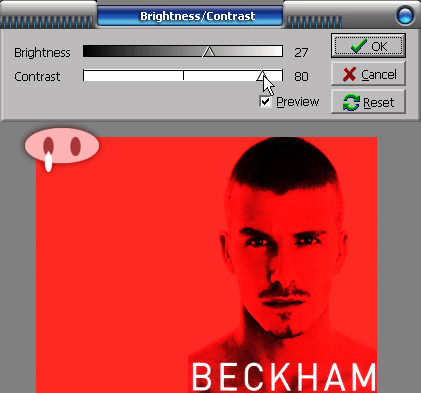
|

无敌精英流氓【罗刹】
职务:管理员
等级:9
金币:66.3
发贴:18999
注册:2006/5/19 21:03:35
|
#272005/6/9 22:03:45
如果你习惯了Photoshop的Color Balance的操作,那么对于OC的同样名称的指令,千万不要以为是一个性质。打开Color Balance的对话框,其实更确切地说,这是一个调节色相和饱和度的功能。图片如下: 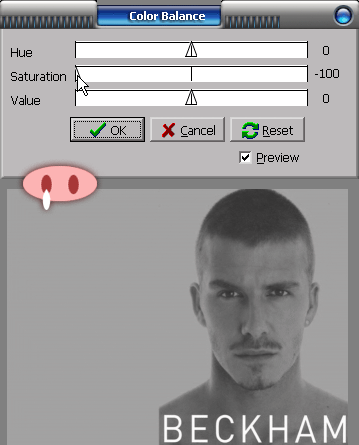
|

无敌精英流氓【罗刹】
职务:管理员
等级:9
金币:66.3
发贴:18999
注册:2006/5/19 21:03:35
|
#282005/6/9 22:05:23
如果需要把彩色图片变成黑白感觉,那么Monochrome的指令再合适不过。图片如下: 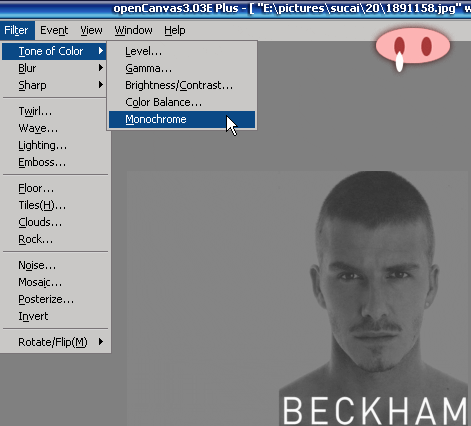
|

无敌精英流氓【罗刹】
职务:管理员
等级:9
金币:66.3
发贴:18999
注册:2006/5/19 21:03:35
|
#292005/6/9 22:06:52
Blur的子菜单中也有5个选择。
【Blur】(模糊)
【Blur More】(进一步模糊)
【Motion Blur】(动态模糊)
【Blur(Zoom)】(放射模糊)
【Gauss Blur】(高斯模糊)图片如下: 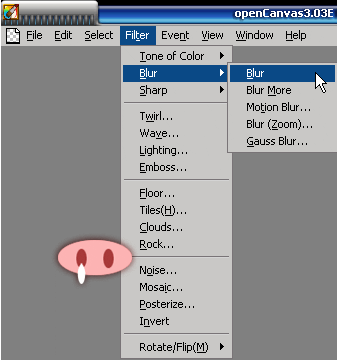
|

无敌精英流氓【罗刹】
职务:管理员
等级:9
金币:66.3
发贴:18999
注册:2006/5/19 21:03:35
|
#302005/6/9 22:08:44
Motion Blur可以有角度的选择,调节的方式也非常简单直观。图片如下: 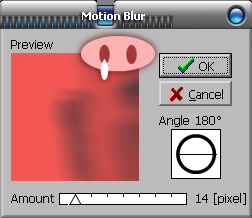
|




